Како вратити Мицрософт Оффице Екцел, Ворд или Поверпоинт датотеке

Губитак посла може бити гутвренцхинг. Аутоматско обнављање за Мицрософт Оффице невероватна је функција која вам омогућава опоравак датотека Ворд, Екцел и Поверпоинт. Погледајмо како то функционише!
Фрустрација због губитка посла за рачунаромсудар је вероватно један од најстрашнијих осећања са којима се професионалац може снаћи. Срећом, технологија је напредовала на начин који је умањио шансе да изгубе посао. Мицрософт Ворд, Екцел и Поверпоинт, на пример, омогућавају вам да поправите своје документе и прорачунске табеле, као и да аутоматски извршите прављење резервних копија нехрањених докумената. Погледајмо функцију као и где можете пронаћи свој изгубљени посао након пада!
Опоравак Ворд докумената
Мицрософт Ворд је један од најчешће коришћенихпрограми у програму Оффице. Без обзира да ли сте професионалац коме је потребан њихов посао или студент који очајнички покушава да обнови свој папир од 10 страница, много је лакше опоравити датотеке са последњих неколико верзија Мицрософт Оффице 2016.
Отворите реч, идите на Датотека> Отвори и кликните на Опоравак непромењених докумената дугме.
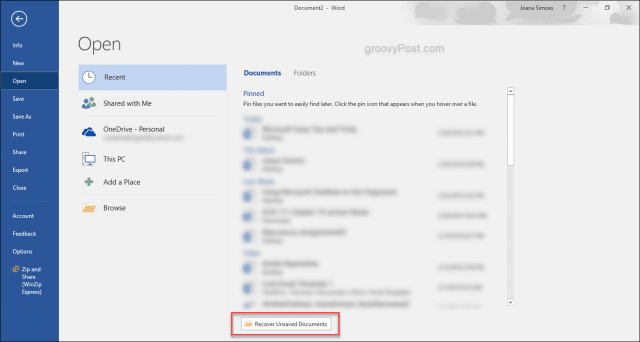
Овај документ треба да буде спреман у фасциклиза отварање. Обично са новијим верзијама програма Ворд, када се поново покренете од рушења, канцеларијски програм ће вас заправо питати да ли желите да отворите неспремљене документе.
Опоравак Екцелових радних књига и ПоверПоинт презентација
Одлична ствар о тренутној верзијиМицрософт Оффице је да су све опције врло сличне са малим разликама за одређене функције и аспекте, али враћање документа је исти поступак без обзира који програм користите. Без обзира да ли сте у програму Ворд, Екцел или ПоверПоинт, кораци су исти, називи докумената су различити. У Екцелу је радна свеска, а у ПоверПоинту то је презентација.
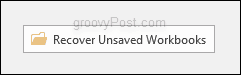
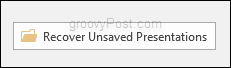
Аутоматско обнављање
Иако је подразумевано омогућено, препоручујем свимапотврдите да је омогућено аутоматско поновно покретање и стварање резервних копија да не бисте требали предузимати екстремне мере да бисте повратили несачуване датотеке у случају пада рачунара или неочекиваног поновног покретања. Да бисте то урадили, идите на Датотека> Опције> Сачувај и обавезно потврдите избор поред места где пише Подаци о аутоматском враћању сачувајте на сваких 10 минута. Овде је подразумевана поставка 10 минута, али слободно то промените у оно што ви лично желите. За мене је 5 минута довољно добро да осигурам да ће моје датотеке бити тамо након пада.
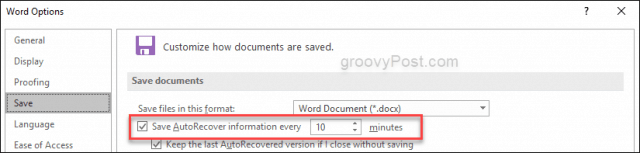









Оставите коментар